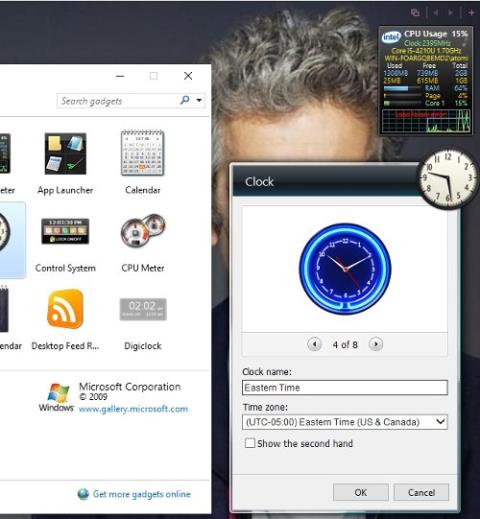Ali pogrešate pripomočke (pripomočke) na namizju Windows? So majhna orodja na zaslonu vašega računalnika, ki prikazujejo vašo trenutno hitrost procesorja ali uro, vreme ali druge majhne pripomočke.
Ta orodja, ki so bila uvedena v uporabo v sistemu Windows Vista, vendar so bila ukinjena v sistemu Windows 8, naj ne bi bila več primerna za dobo interaktivnih zaslonov v živo. Poleg tega so ta orodja zelo krhka in so slastna vaba za hekerje, da vdrejo v računalnike. Kasneje je Microsoft zagotovil popravek za odpravo te pomanjkljivosti.
Če še vedno uporabljate Windows 7, si lahko tukaj ogledate navodila za ustvarjanje pripomočkov za Windows 7 .
Kaj so pripomočki?
Če ste pozabili ali preprosto nimate pojma o pripomočkih, bo tukaj kratka razlaga. S prihodom sistema Windows Vista so pripomočki kompaktne aplikacije na namiznih računalnikih, pa tudi mini aplikacije, ki temeljijo na brskalniku, ki jih običajno najdemo v iGooglu in kot "pripomočke" v sistemu Mac OS X.
Uporabniki sistemov Windows Vista in Windows 7 lahko dodajo pripomočke v stransko vrstico in desno ploščo zaslona (v sistemu Windows 7 so skriti).
S pripomočki lahko zaslon prikaže različne informacije, od ure, trenutnega vremena do hitrosti procesorja in poljubnih podatkov RSS, ki jih izberete. Vse možnosti Gadgeta so zelo uporabne za podporo delu in prav presenetljivo je videti, da so popolnoma odstranjene (namesto preoblikovanja in boljše varnosti).
Vendar pa je Windows 10 uspel združiti Windows 8 z Windows 7, združiti ploščice v živo z menijem Start in znova narediti zaslon učinkovitejši. Žive ploščice v sistemu Windows 10 delujejo precej podobno kot pripomočki, na primer ploščice v živo vremenske aplikacije nudijo podobne ali podrobnejše informacije kot vremenski pripomočki. Toda težava je v tem, da teh ploščic v živo ni na namizju, za dostop do teh ploščic v živo moramo odpreti meni Start ali začetni zaslon. Zato mnogi uporabniki še vedno pogrešajo pripomočke in jih želijo znova namestiti, čeprav so prešli na Windows 10.
Če ste tudi vi med njimi, uporabite pripomočke, ki jih Quantrimang.com predstavlja spodaj, da namestite pripomočke v Windows 10.
Windows namizni pripomočki
Morda je moja najljubša metoda Windows Desktop Gadgets, ker je preprosta in lahka. Ta rešitev je zasnovana za delo z večjezično združljivostjo z Windows 8.x in Windows 10.
Desktop Gadgets Installer nima "repa", kar pomeni, da vas ne sili v namestitev dodatnih orodij, dodatkov ali neželene programske opreme. To je res dobra ideja, če želite Gadgets namestiti v Windows 10 in Windows 8/8.1.

Pred aktivacijo je treba DesktopgadgetsRevived-2.0.exe ekstrahirati iz datoteke za prenos ZIP. Po končani namestitvi z desno miškino tipko kliknite namizje in izberite Pripomočki za dostop do tradicionalnih pripomočkov Windows Vista/7.

Te pripomočke boste videli dodane v Nadzorna plošča > Videz in prilagajanje in jih lahko postavite na namizje tako, da pridržite in povlečete pripomoček na želeno mesto. To je pravzaprav alternativa tradicionalnim pripomočkom, tako da lahko kliknete ikono orodja v kotu zaslona, da spremenite velikost in nastavitve pripomočka.

Pripomočki so na voljo v Windows Desktop Gadgets
Podobno je 8GadgetPack tudi izvirni Windows Desktop Gadget, obnovljen za uporabo z Windows 10 z enakovrednimi možnostmi, kot so prilagajanje, vlečenje in odstranjevanje pripomočkov.
8GadgetPack
8GadgetPack je popolnoma brezplačen in se lahko uporablja za Windows 8.x in Windows 10.
Najprej prenesite in namestite 8GadgetPack. S tem orodjem je na voljo veliko možnosti, poiščete in aktivirate jih lahko tako, da pritisnete gumb Windows + Q in vnesete 8GadgetPack .

Zdaj lahko dodate, uredite velikost pripomočka ali celo odstranite to aplikacijo, če niste zadovoljni.
Dodajte pripomočke
Obe aplikaciji uporabljata stari način dodajanja pripomočkov Vista/Windows 7.

Zato najprej z desno miškino tipko kliknite namizje in izberite Pripomočki , da si ogledate seznam razpoložljivih pripomočkov. Nato morate samo dvoklikniti svoje priljubljene pripomočke (ali jih premakniti iz okna na namizje), da jih dodate na želeno mesto s pomočjo majhne nadzorne plošče z 12 pikami na desni strani zaslona.
Poleg tega se orodje Tool uporablja za prilagajanje gradnika. Na primer, v pripomočku Vreme lahko s tem orodjem nastavite želeno lokacijo in mersko enoto temperature.
Če želite odstraniti pripomoček, preprosto kliknite X v desnem kotu pripomočka.
Sodoben pripomoček z merilnikom dežja
Če vas klasični pripomočki dolgočasijo, je za vas še ena možnost. To je Rainmeter, orodje za prilagajanje namizja Windows .
Rainmeter ima tudi pripomočke, kot so ura, statistika strojne opreme, trenutno vreme in vremenska napoved, ... vendar z bolj edinstvenim slogom.
Rainmeter bo odprl nov svet orodij za namestitev in prilagajanje pripomočkov za izboljšanje delovne učinkovitosti. Potegnili vas bodo v čuden in čudovit svet tematskih zaslonov po meri z informacijami, prikazanimi povsod, kjer želite, zaradi česar bo vaše digitalno življenje nekoliko bolj zanimivo.
Referenca: Kako uporabljati gradnik Rainmeter za ustvarjanje gradnikov za Windows 10
Katero novo aplikacijo Gadget boste uporabljali?
V sistem Windows 10 je še vedno mogoče dodati pripomočke. To je super za vsakogar, ki želi podoživeti mirne dni sistema Windows 7 in povečati produktivnost. Na primer, uporaba ure, nastavljene na tuji časovni pas, je lahko neprecenljiva pri delu z izseljenci ali samo za ogled časa sorodnikov, ki živijo v tujini, preden jih pokličete. Poleg tega obstaja 7 uporabnih pripomočkov za Windows, ki bi jih morali poznati.
Vse zgornje metode je vredno poskusiti. Meni osebno so všeč Windows Desktop Gadgets zaradi njihove preproste in enostavne namestitve.